Процедурата за инсталиране на актуализации, които изискват подмяна на програмни файлове

Процедура за инсталиране на актуализации, които изискват подмяна на програмни файлове. (Инсталиране на нови версии)
Актуализацията е инсталирана на програмния сървър
За да определите кой компютър е сървърът, трябва да стартирате програмата на произволен компютър от главното меню, изберете Настройки > Сървър на база данни

Там запомнете или запишете името на сървъра

Той ще бъде разположен между думите "Файл на базата данни:" и името на диска, на който е инсталирана програмата (между първите двоеточия.
Сървърът на приложения е инсталиран на компютър със същото мрежово име.
По-долу е описан принципът на инсталиране на актуализация за програмата AS Estimate.
За програмата AS Settlement budget принципът е абсолютно същият, разликата е само в името на папката, в която се поставят програмите
- AS Estimate се поставя в папката Stimate
- AS Бюджетът на населеното място е поставен в папка Budget4
Тоест, ако в това описание заменим думата Stimate с Budget4, тогава получаваме описание как да инсталираме актуализацията на AS Budget на населеното място.
Трябва да излезете от програмата на всички компютри, преди да инсталирате актуализацията. Задължително. Не забравяйте да архивирате папката Stimate на всеки друг диск на вашия компютър или на USB флаш устройство. Можете да видите пътя до тази папка на фиг. 1 в този пример това е устройството C:\ProgramFiles\StimateСъздаване на резервно копие.
За да направите това, отидете на моя компютър,

отворете устройството C,

отворете папката Program Files там,

намерете пакета Stimate, поставете курсора върху него, щракнете с десния бутон и изберете „копиране“ там.

След това се върнете там при моя компютъротворен диск D или E
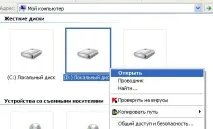
, там поставете курсора на бял фон (можете между произволни две папки), щракнете с десния бутон и изберете „Създаване“ там и след това „Папка“,
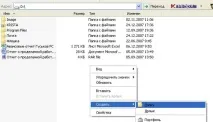
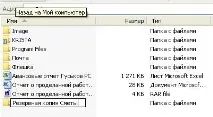
След това отидете в тази папка и върху всяко свободно място щракнете с десния бутон и изберете „Поставяне“ там

Трябва да се появи прозорецът за копиране.
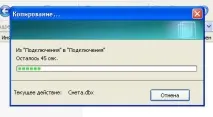
След като редът достигне края, папката Stimate ще се появи в резервното копие на папката с оценка.
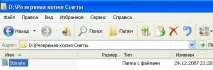
Разархивирайте файловете за актуализация от архива (ако са в архива, разбира се) Заменете Config_Budget25n. gdb към файл от папката DataBase с актуализации със същото име.
За да направите това, отидете в папката с новата версия на програмата, отидете в папката DateBase, там намерете файл, наречен Config_Budget25n. gdb го копирайте
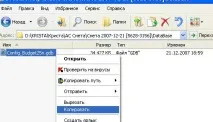
След това го поставете в папката на програмата със същото име на вашия компютър. По подразбиране това е C:\Program Files\Stimate\DataBase

В същото време компютърът ще ви попита дали да го замени с файл със същото име - съгласете се.
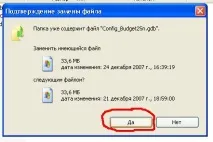
Заменете всички файлове в папката C:\ProgramFiles\Stimate с нови файлове от папката RunImage. Моля, обърнете внимание, че самата папка RunImage не трябва да се вмъква в папката C:\ProgramFiles\Stimate, а само нейното съдържание. В същото време програмата ще ви попита дали да замените с файлове - съгласете се
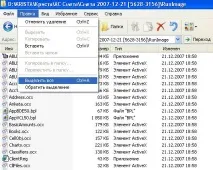

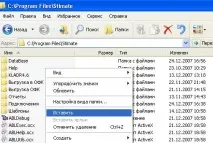

Инсталирайте актуализации с разширение "rgx".
Тези файлове за актуализиране обикновено изглеждат като "име. rgx" например "OGS_without_dots. rgx".
За такива актуализации трябва да стартирате програмата и да изберете в главното менюраздел „Услуга“ и там „Инсталиране на актуализация“

В прозореца, който се показва, посочете пътя до файла за актуализиране.

И щракнете върху отваряне.
За да инсталирате лиценз за програма или да го подновите, трябва да стартирате програмата, изберете раздела "Помощ" в главното меню, там "За програмата",
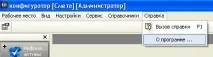

В прозореца, който се показва, щракнете върху „Актуализиране на лиценз“, след което посочете пътя до файла с лиценза, точно както в примера с инсталирането на незначителни актуализации.